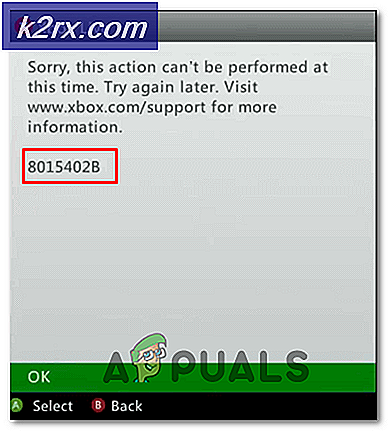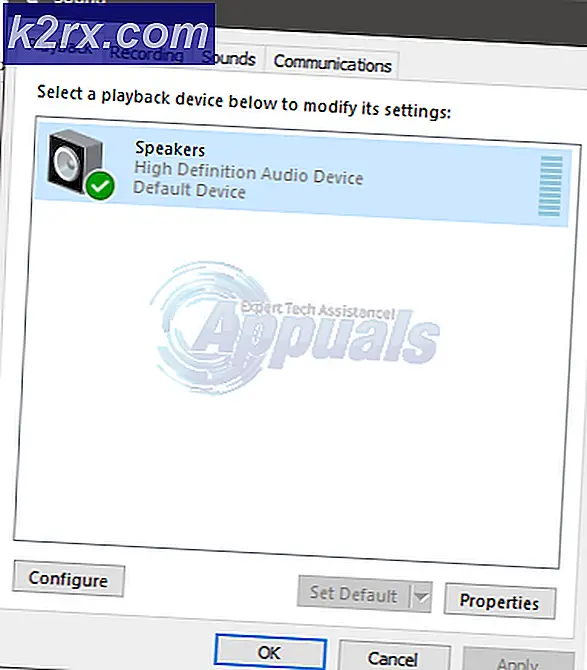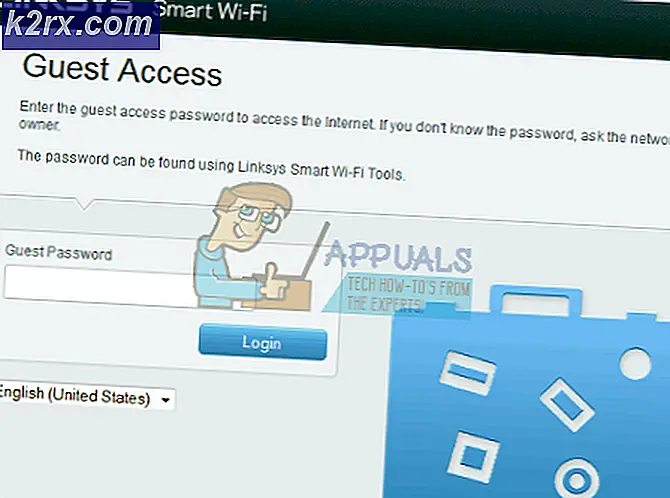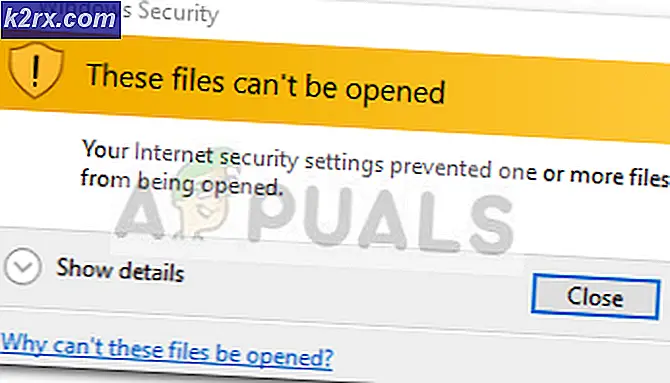Làm thế nào để Kiểm tra Hiệu suất Mạng trên WAN của bạn bằng Lưu lượng Nhân tạo?
Hiệu suất mạng luôn là mối quan tâm của một kỹ sư mạng. Anh ấy sẽ thực hiện các biện pháp khắc nghiệt để đảm bảo rằng hiệu suất mạng luôn ở mức tối ưu và không gặp phải bất kỳ trục trặc nào. Có một giới hạn cho mỗi và mỗi mạng và đó là điều mà quản trị viên mạng cần phải tự nhận thức để tránh bất kỳ thời gian ngừng hoạt động hoặc tăng đột biến nào. Các thiết bị hiện diện trong một mạng liên tục giao tiếp với nhau và gửi dữ liệu qua mạng. Như chúng ta đã nói, mọi mạng đều có giới hạn và khi các thiết bị trong mạng tăng lên hoặc dữ liệu được trao đổi trên toàn mạng vượt quá giới hạn của mạng, nó có thể khiến toàn bộ mạng ngừng hoạt động hoặc dừng lại. là điều bạn không thực sự muốn nếu bạn là quản trị viên mạng.
Để trợ giúp việc này và thực sự kiểm tra sức mạnh mạng của bạn, quản trị viên mạng thường dựa vào những gì được gọi là kiểm tra căng thẳng hoặc kiểm tra tra tấn. Loại thử nghiệm này bao gồm việc đẩy mạng của bạn đến giới hạn của nó và làm quá tải nó với lưu lượng truy cập liên tục để xem nó hoạt động như thế nào trong các tình huống căng thẳng. Trong một thử nghiệm căng thẳng, mạng được nhắm mục tiêu có chủ ý với càng nhiều giao thức càng tốt, bao gồm TCP, UDP, ICMP, IP và hơn thế nữa cùng với việc gửi thư rác bằng các loại dữ liệu như hình ảnh, video, âm thanh và hơn thế nữa.
Sau những thử nghiệm này, thông tin thu thập được sẽ được sử dụng để cải thiện mạng lưới tổng thể bằng cách giải phóng các điểm nghẽn đang gây ra, củng cố các điểm yếu của mạng và hơn thế nữa. Do đó, các công cụ đã được phát triển để giúp các quản trị viên CNTT về vấn đề này và giúp họ cải thiện mạng của mình theo mọi cách có thể để đảm bảo thời gian hoạt động tốt hơn dẫn đến hiệu suất tối ưu.
Hãy để chúng tôi đối mặt với nó, không ai muốn thời gian ngừng hoạt động trong thế giới CNTT này, đặc biệt nếu doanh nghiệp của bạn phụ thuộc vào nó vì nó tạo ra danh tiếng xấu và đối thủ cạnh tranh của bạn có thể chiếm lợi thế hơn bạn.
Tải xuống Công cụ tạo lưu lượng truy cập mạng
Solarwinds đã phát triển một bộ phần mềm đi kèm với hơn 60 công cụ để quản lý mạng. Bộ công cụ kỹ sư Solarwinds (tải xuống ở đây) là một phần mềm mạng có hơn 60 công cụ giúp kết nối mạng hàng ngày của bạn dễ dàng. Từ khám phá mạng tự động đến các tính năng cảnh báo và giám sát thời gian thực, Engineers Toolset đã có tất cả và thực sự là giấc mơ trở thành hiện thực của các kỹ sư mạng. Thành thật mà nói, trong thế giới CNTT có nhịp độ nhanh này, bạn cần có các công cụ phù hợp để quản lý, giám sát và khắc phục sự cố mạng của mình.
Để hoàn thành nhiệm vụ này cùng với nhiều nhiệm vụ khác, chẳng hạn như theo dõi tính khả dụng và độ trễ của các thiết bị trong mạng của bạn, chúng tôi khuyên mọi Quản trị viên mạng hoặc hệ thống sử dụng một trong các những công cụ mạng này, Solarwinds ETS cho đến nay là công cụ yêu thích của chúng tôi vì nó có hơn 60 công cụ trong Engineers Toolset có thể giúp bạn quản lý cấu hình, quản lý nhật ký, giám sát mạng, chẩn đoán và hơn thế nữa. Chúng tôi sẽ sử dụng bộ công cụ này trong hướng dẫn này, vì vậy bạn sẽ phải cài đặt nó trên hệ thống của mình để có thể làm theo hướng dẫn. Solarwinds cung cấp thời gian dùng thử là 14 ngày, trong đó bạn có thể hoàn toàn đánh giá sản phẩm và đi đến quyết định cho mình.
Sử dụng Bộ tạo lưu lượng mạng WAN Killer từ ETS
Như chúng tôi đã đề cập ở trên, bất cứ khi nào quản trị viên mạng và kỹ sư cố gắng xác định và phân tích hiệu suất lưu lượng mạng tổng thể, họ phải tự kiểm tra nó. Với mục đích này, bạn không cần phải sử dụng lưu lượng truy cập thực để xác định điểm yếu của mạng và phần nào cần cân bằng tải. Thay vào đó, bạn có thể sử dụng Solarwinds WAN Killer tạo ra lưu lượng truy cập ngẫu nhiên đến địa chỉ IP hoặc tên máy chủ được cung cấp.
Khi bạn đã cài đặt Bộ công cụ Solarwinds Engineers trên hệ thống của mình, bạn sẽ có thể tìm thấy công cụ WAN Killer trong bệ khởi động của bộ công cụ.
Kiểm tra căng thẳng kết nối mạng
Khi bạn có thể truy cập công cụ WAN Killer, bạn có thể bắt đầu điều chỉnh kích thước gói và phần trăm băng thông bạn muốn tải với lưu lượng ngẫu nhiên do công cụ tạo ra. Để làm điều này, bạn sẽ chỉ phải cung cấp địa chỉ IP hoặc tên máy chủ của mạng mục tiêu và phần còn lại sẽ được thực hiện bởi chính công cụ. Đây là cách thực hiện việc này:
- Mở ra Bộ công cụ khởi động bằng cách đi đến Menu Bắt đầu và tìm kiếm Toolset Launch Pad.
- Khi bệ phóng đã mở ra, bạn sẽ phải tìm công cụ WAN Killer. Điều này có thể được thực hiện thông qua hai phương pháp. Đầu tiên, bạn chỉ cần tìm kiếm WAN Killer trong trường tìm kiếm được cung cấp và sau đó nhấp vào nút Khởi chạy. Thứ hai, bạn có thể đi đến Chung / Khác ở phía bên trái, sau đó nhấp vào nút Khởi chạy cho công cụ WAN Killer.
- Sau khi WAN Killer đã khởi chạy, bạn sẽ phải định cấu hình một vài mục nhập theo yêu cầu của mình và bạn sẽ có thể sử dụng.
- Trước hết, hãy cung cấp địa chỉ IP hoặc là tên máy chủ của mạng mục tiêu trong trường được cung cấp.
- Sau đó, chọn giao thức mà bạn muốn sử dụng. Theo mặc định, UDP là lựa chọn.
- Sau đó, chọn cổng mà bạn muốn sử dụng. Solarwind sử dụng cổng 17790 theo mặc định, nhưng bạn có thể thay đổi nó nếu bạn muốn. Bạn cũng có thể chỉ định một cổng tùy chỉnh nếu bạn muốn bằng cách nhấp vào trình đơn thả xuống và chọn Tập quán.
- Khi bạn đã làm điều đó, bạn có thể chọn băng thông giới hạn. Giá trị mặc định là 1 Mb / giây nhưng bạn có thể cung cấp giá trị tùy chỉnh qua menu thả xuống.
- Sau đó, bạn có thể định cấu hình Cổng nguồn nếu bạn muốn bằng cách nhấp vào Cổng nguồn tùy chọn được cung cấp.
- Để chọn kích thước gói, hãy di chuyển thanh được cung cấp cho đến khi nó cung cấp một giá trị theo yêu cầu của bạn.
- Cuối cùng, chọn phần trăm băng thông mà bạn muốn tải với lưu lượng truy cập ngẫu nhiên qua thanh trượt tương ứng.
- Khi bạn đã định cấu hình mọi thứ và tất cả các cài đặt đều theo yêu cầu của bạn, bạn có thể nhấp vào Khởi đầu để bắt đầu kiểm tra.
- Công cụ WAN Killer sẽ bắt đầu gửi lưu lượng truy cập ngẫu nhiên đến tên máy chủ hoặc địa chỉ IP được cung cấp và bạn sẽ có thể giám sát hiệu suất mạng của mình một cách căng thẳng. Khi bạn đã thu thập đủ thông tin, bạn có thể ngăn công cụ tạo lưu lượng truy cập ngẫu nhiên bằng cách nhấp vào nút Dừng. Tương tự, để kiểm tra một mạng khác, bạn sẽ chỉ cần cung cấp địa chỉ IP hoặc tên máy chủ và công cụ sẽ lo phần còn lại.